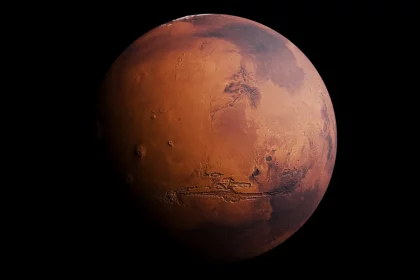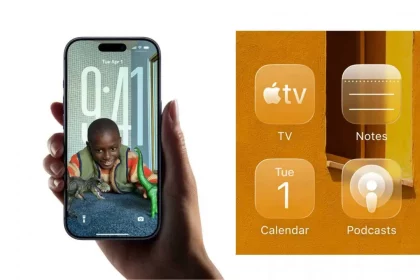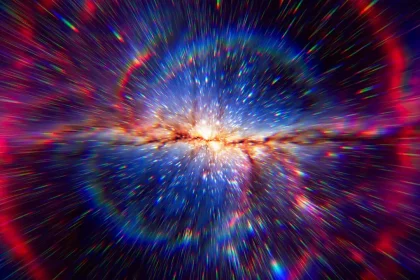Para aqueles que estão prontos para explorar novas funcionalidades e personalizar ainda mais a experiência do assistente virtual, a troca do Google Assistente pelo Gemini é uma excelente opção. Veja como realizar essa transição de forma prática e rápida.
Passo a passo para a troca
1. Abra o aplicativo do Google: Na tela inicial do aplicativo, toque no ícone do seu perfil localizado na parte superior. Em seguida, selecione “Configurações”.
2. Acesse o Google Assistente: Na tela de configurações, toque em “Google Assistente”. Depois, vá para a seção “Assistentes digitais do Google”.
3. Selecione o Gemini: Escolha a opção “Gemini” e ative o serviço.
4. Configure o comando de voz: Volte para a tela inicial do aplicativo do Google, toque novamente no ícone do perfil e acesse “Configurações”. Em seguida, toque em “Google Assistente” e vá para “Ok Google e Voice Match”. Ative a opção “Hey Google” se desejar utilizar o comando de voz com o Gemini.
5. Confirme as mudanças: Para finalizar, confirme as alterações realizadas. Na tela inicial do seu dispositivo, você já pode começar a usar o comando de voz “Hey Google” ou, se preferir, pressionar a tecla de início para usufruir das funcionalidades do Gemini.
Com essas etapas simples, a mudança para o assistente Gemini pode ser feita em minutos, permitindo que os usuários aproveitem uma nova gama de funcionalidades e opções de customização.